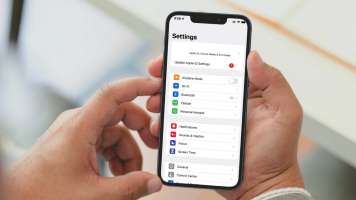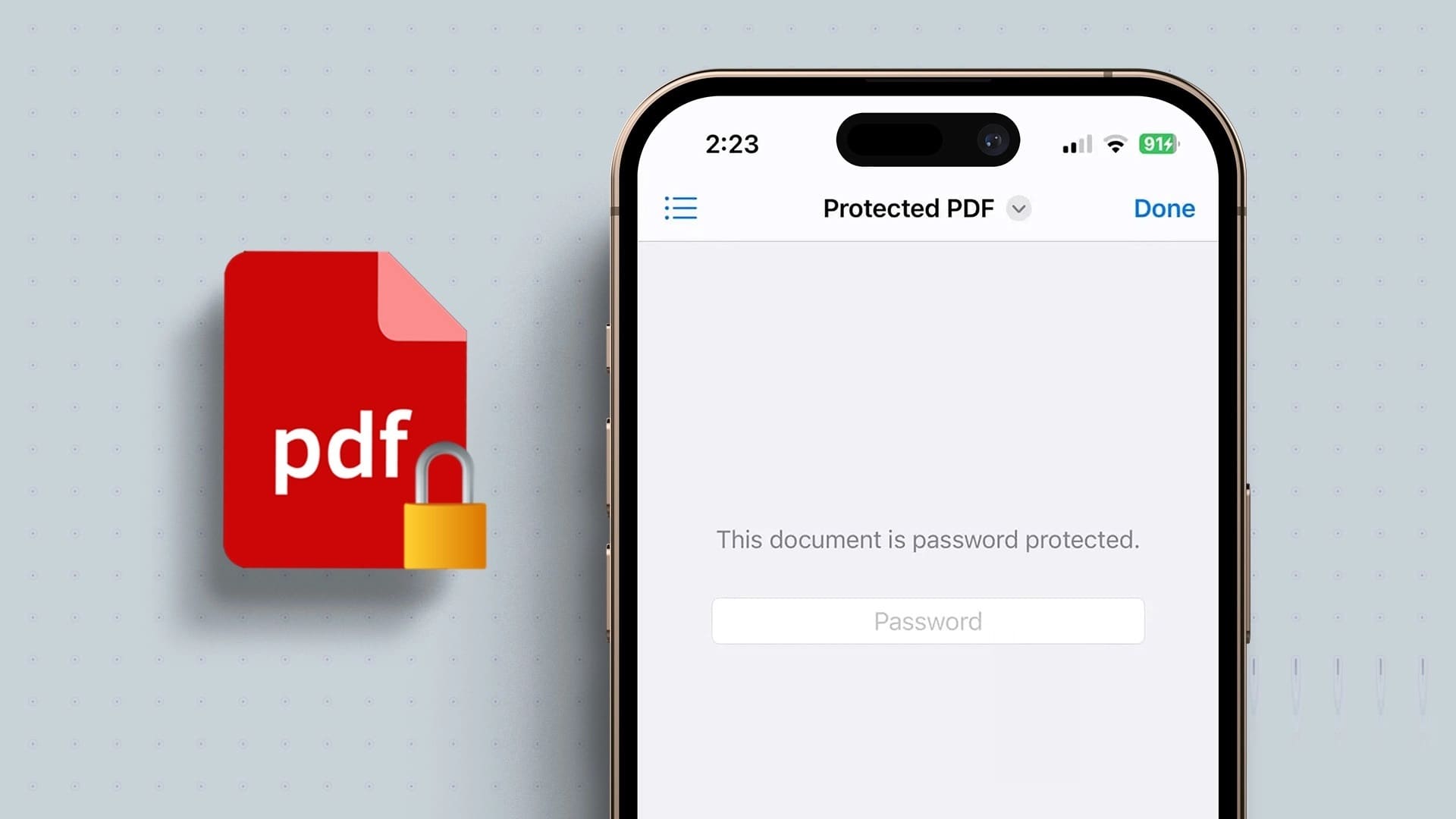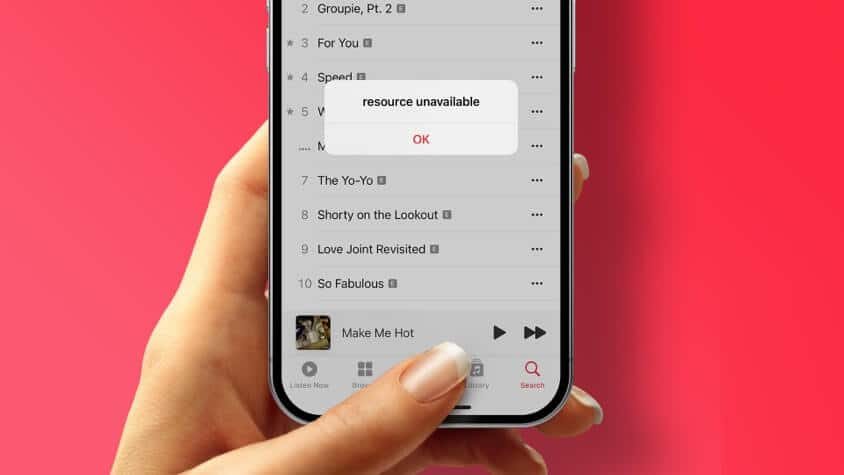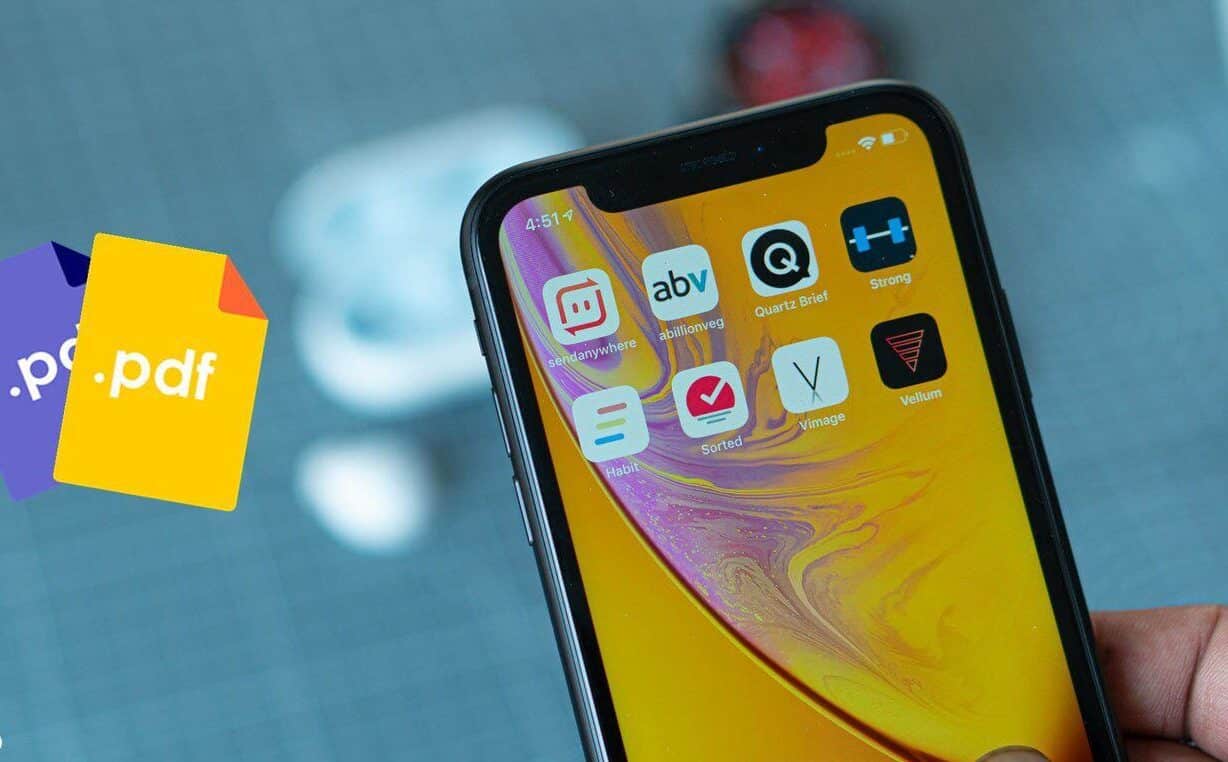Općenito, vaš Apple Watch trebao bi se povezati ili upariti s vašim iPhoneom bez ikakvih problema. Ali ako se vaš Apple Watch ne može spojiti ili upariti s novim iPhoneom, ako se ne možete povezati s trenutnim iPhoneom ili ako dobijete poruku o pogrešci na iPhoneu u kojoj piše da se ne možete povezati s Apple Watchom, ovaj vodič mogu ti pomoći. . Pogledajmo različite načine na koje možete popraviti Apple Watch koji se ne povezuje ili uparuje s vašim telefonom.

1. Ponovno pokrenite iPhone i Apple Watch
Trebali biste započeti postupak rješavanja problema kako biste popravili Apple Watch koji se ne povezuje ili uparuje s telefonom ponovnim pokretanjem Apple Watcha i uparenog iPhonea.
Za ponovno pokretanje Apple Watcha slijedite ove korake:
- Dugi pritisak na bočno dugme na vašem Apple Watchu (ne Digital Crown) dok ne vidiš Popis snaga. Kliknite na ikona energije.
- Pomaknite klizač Isključivanje udesno da biste isključili sat.
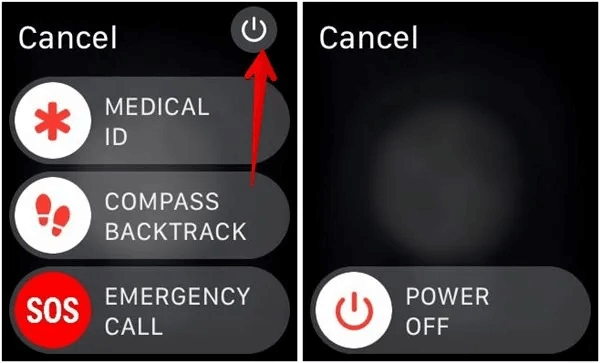
3. Pričekajte neko vrijeme 10 do 15 sekundi , zatim ponovno uključite svoj Apple Watch pomoću bočne tipke.
Za ponovno pokretanje iPhonea idite na “Postavke -> Općenito -> Isključi” Da biste isključili svoj iPhone. Pričekajte nekoliko sekundi, a zatim ponovno uključite iPhone.
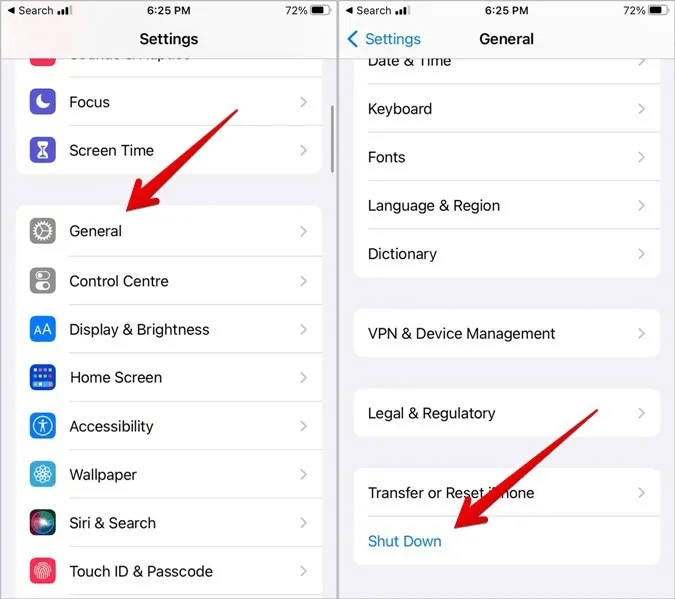
2. Držite Apple Watch i iPhone blizu jedan drugome
Ako uparujete novi Apple Watch ili ako se vaš Apple Watch i upareni iPhone neprestano prekidaju, trebali biste ih držati u blizini. Što su udaljeniji jedno od drugog, to je veća šansa da se neće uspjeti spojiti ili upariti.
3. Punjači
I iPhone i Apple Watch moraju biti napunjeni do najmanje 50 posto tijekom uparivanja. Ako bilo koji uređaj ima slabu bateriju, imat ćete problema prilikom povezivanja Apple Watcha s iPhoneom.
savjet: Također biste ga trebali pokušati isključiti Način rada niske potrošnje energije na Apple Watchu. Također znati Kako poboljšati bateriju Apple Watcha.
4. Uključite Bluetooth
Bluetooth mora biti omogućen i na Apple Watchu i na iPhoneu, inače će se sat odspojiti s telefona. Kako biste bili sigurni da je omogućen na oba uređaja, slijedite ove korake:
- Ići “Postavke → Bluetooth ” na Apple Watchu.
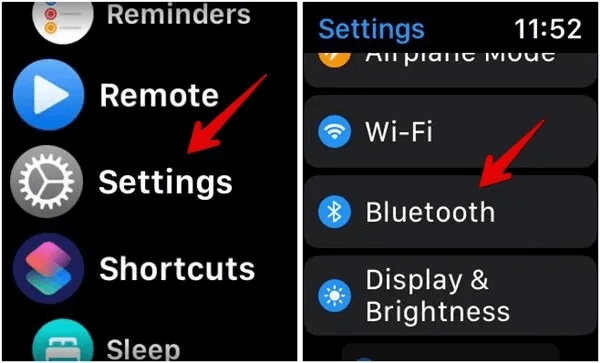
2. Aktivirajte prekidač pored "Bluetooth".
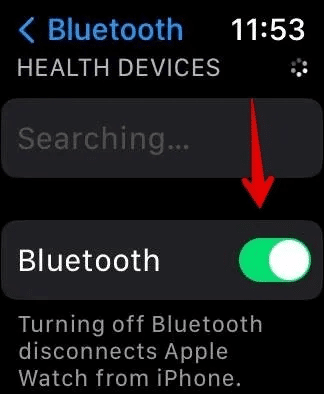
3. Slično, idite na "Postavke ← Bluetooth" na vašem iPhoneu. Omogućiti Bluetooth preko prekidača.
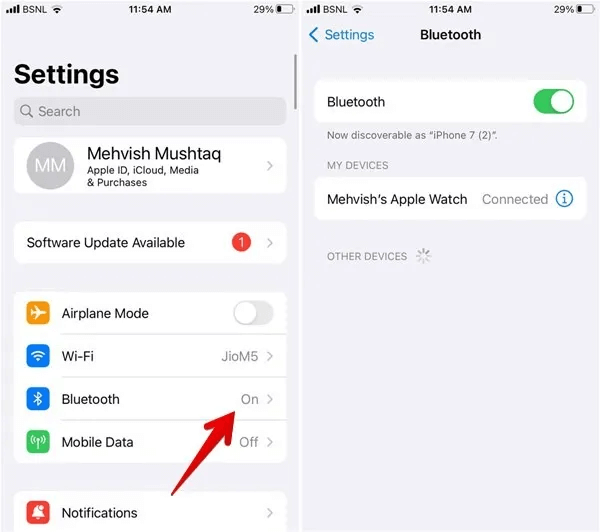
5. Isključite način rada u zrakoplovu
Također biste trebali provjeriti je li način rada u zrakoplovu isključen na vašem Apple Watchu i povezanom iPhoneu. Ako imate omogućen način rada u zrakoplovu na bilo kojem od uređaja, tada ćete se suočiti s problemima pri povezivanju Apple Watcha s iPhoneom.
- Na vašem satu, otvorite "Postavke ← Zrakoplovni način.” Isključite prekidač pored "Zrakoplovni način".
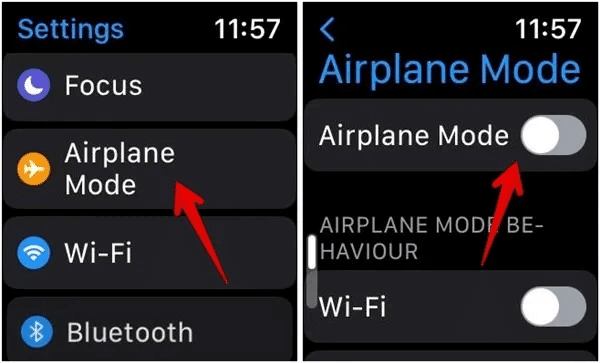
2. Slično, idite na "Postavke" I isključite prekidač pored "Zrakoplovni načinna vašem iPhoneu.
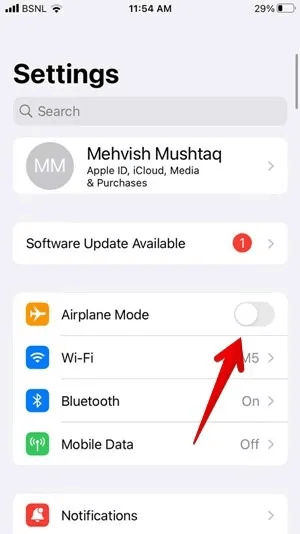
Dobro je znati: Jeste li frustrirani jer vas Ne dobivate obavijesti na svom Apple Watchu? Pročitajte naš vodič o tome kako to popraviti.
6. Ažurirajte aplikaciju Apple Watch
Zastarjela verzija aplikacije Apple Watch na vašem iPhoneu također može uzrokovati probleme s povezivanjem između dva uređaja zbog grešaka u staroj verziji. Za to morate ažurirati aplikaciju Apple Watch na najnoviju verziju.
- Otvorena Trgovina aplikacijama na svom iPhoneu i potražite "gledati".
- kliknite na gumb "ažurirati" pored aplikacije Apple Watch.
7. Ažurirajte iPhone i Apple Watch
Slično tome, trebali biste provjeriti i ažurirati softver i iPhonea i Apple Watcha na najnovije verzije. Ako bilo koji od njih ima stariju verziju, može biti u sukobu s novom, uzrokujući probleme s vezom.
Za ažuriranje iOS-a na vašem iPhoneu idite na "Postavke ← Općenito ← nadograditi softver".
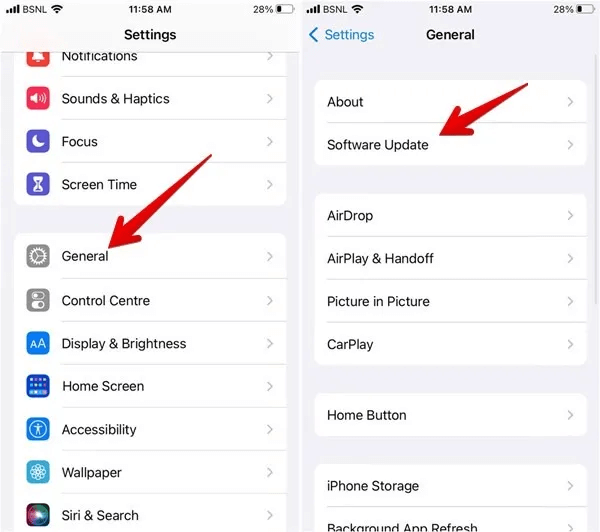
ažurirati WATCH , otvorite aplikaciju Apple Watch na vašem iPhoneu. Ići "Općenito ← nadograditi softver.” Instalirajte ažuriranje, ako je dostupno.
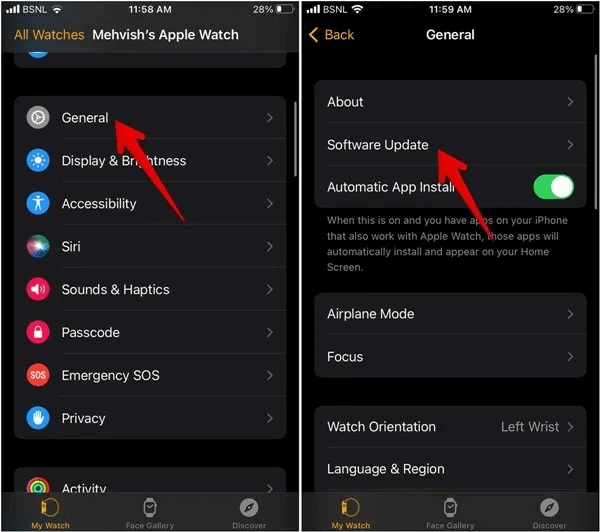
8. Rasparite svoje uređaje
Ako vaš Apple Watch još uvijek nije povezan s vašim iPhoneom, morate ga raspariti i zatim ponovno upariti.
Za rasparivanje Apple Watcha i iPhonea slijedite ove korake:
- Otvorena Apple Watch aplikacija na vašem iPhoneu.
- Kliknite na "Svi satina vrhu, zatim dodirnite Ikona informacija (i) pored vašeg sata.
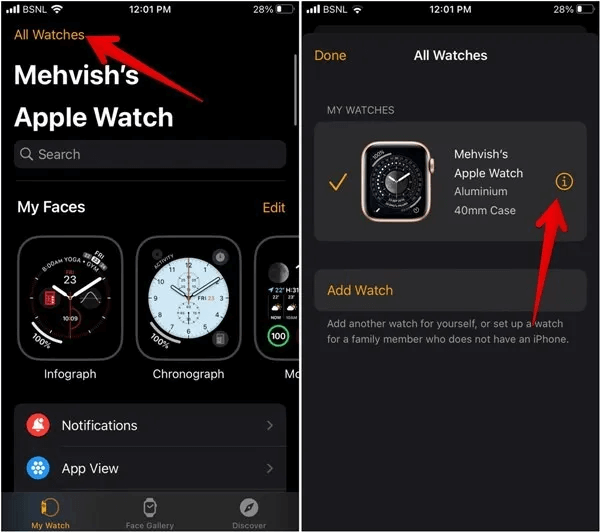
3. Na sljedećem zaslonu dodirnite "Otkloniti Apple Watch".
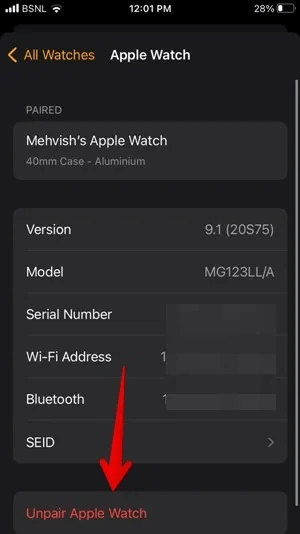
4. Pričekajte da se Apple Watch raspari.
5. Ponovno uparite sat s vašim iPhoneom držeći sat blizu svog iPhonea. Kada vidite skočni prozorKoristite svoj iPhone za postavljanje Apple WatchaNa iPhoneu dodirnite "praćenje" , zatim slijedite upute na zaslonu.
Profesionalni savjet: možete pokušati raspariti svoj Apple Watch tako da odete na “iPhone Settings → Bluetooth,” dodirnete ikonu informacija (i) pored vašeg Apple Watcha i odaberete “Unpair”.
9. Uparite svoj Apple Watch s novim iPhoneom
Ako ste kupili novi iPhone, a vaš Apple Watch nije uparen s novim telefonom, prvo morate rastaviti sat od starog iPhonea.
Ako imate pristup svom starom iPhoneu, upotrijebite ranije navedene korake da ga razdvojite od sata, a zatim ga uparite sa svojim novim iPhoneom.
Međutim, ako nemate svoj stari iPhone, prvo morate izbrisati svoj Apple Watch. Ići "Postavke" na tvoj sat, dakle "Općenito -> Poništi -> Izbrišite sav sadržaj i postavke".

Vaš Apple Watch neće se upariti s vašim starim iPhoneom. Približite sat svom novom iPhoneu da ga uparite.
Dobro je znati: Kad se uparite, upoznajte se Kako napraviti prilagođene brojčanike za Apple Watch.
10. Resetirajte mrežne postavke na iPhoneu
Problem Apple Watcha koji se ne povezuje ili uparuje s vašim iPhoneom može se riješiti poništavanjem mrežnih postavki vašeg iPhonea. Time ćete vratiti sve mrežne postavke, kao što su Wi-Fi, Bluetooth, itd., na njihove zadane vrijednosti, čime će se riješiti bilo koji problem koji utječe na vezu između Apple Watcha i iPhonea.
Za poništavanje mrežnih postavki na vašem iPhoneu idite na "Postavke -> Općenito -> Prijenos ili resetiranje iPhonea -> Poništi -> Poništite mrežne postavke".
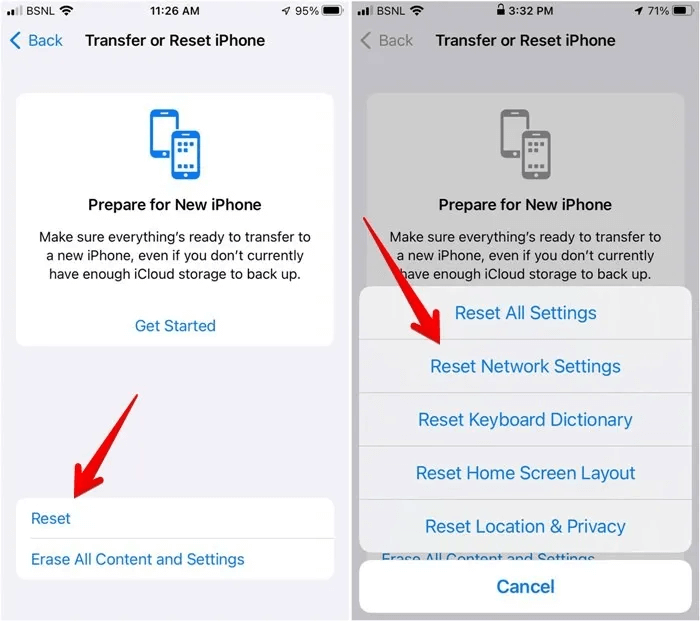
Često postavljana pitanja
P 1. Resetira li poništavanje vašeg Apple Watcha vaš iPhone?
odgovor. Poništavanje Apple Watcha neće vratiti vaš iPhone na tvorničke postavke niti će izbrisati bilo što s telefona.
P2. S koliko telefona možete upariti svoj Apple Watch?
odgovor. Apple Watch možete upariti samo s jednim iPhoneom. Međutim, možete upariti više satova s istim iPhoneom.